emdadpcmashhad
آموزش-رفع-مشکل-لگ-زدن-فیلم-درVLC
نرم افزار VLC تقریبا تمامی فرمت های فیلم را در تمامی سیستم عامل های ویندوز و اندروید پخش می کند.
در اینجا روشهایی برای رفع مشکل لگ زدن،هنگ کردن،pixelated ( نمایش فیلم بصورت پیکسل - پیکسل ) و یا شطرنجی شدن فیلم های با کیفیت بالا و یا فشرده سازی بالا مانند x265 در پلیر VLC برای شما آماده کرده ایم.
بهتر است در پایان هر یک از مراحل زیر یکبار فیلم مشکل دار خود را تست کنید، اگر مشکل حل نشد، مرحله بعدی را نیز تست کنید.
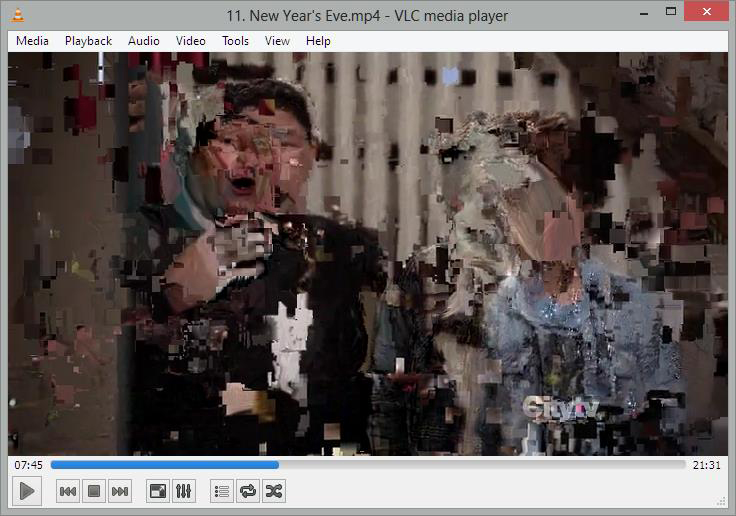
آموزش تغییر سایز Cache در VLC
1- ابتدا نرم افزار VLC را اجرا کنید. (بدون باز کردن ویدئو از طریق منوی استارت یا آی نرم افزار که در دستکتاپ است.)
2- طبق تصویر زیر واردTools سپس واردPreferences شوید.
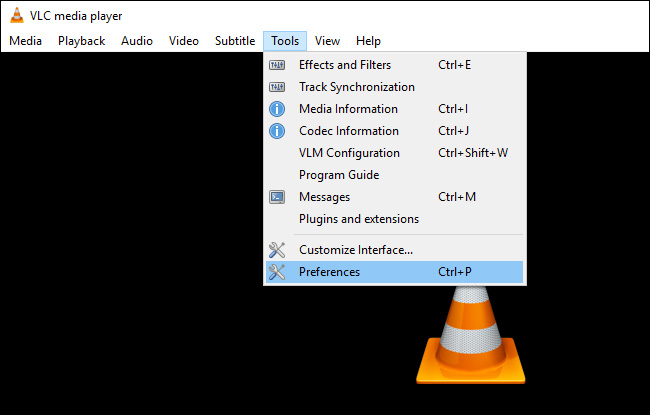
یا اینکه هنگامی که نرم افزار در حال اجرا می باشد کافیست کلید Ctrl + P را با هم فشار دهید.
1- در ادامه طبق تصویر زیر ابتدا بر روی دکمه Allدر قسمت Show setting کلیک کنید.
2- سپس بر روی گزینهInput / Codecsکلیک کنید.
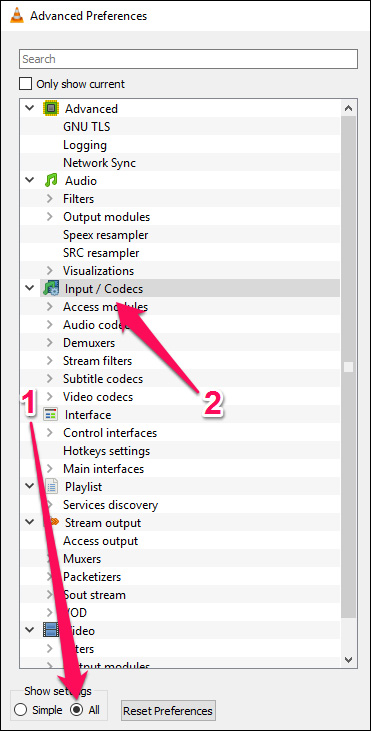
- در منوی سمت راست مطابق تصویر زیر گزینه (File Caching (msرا پیدا کرده و مقدار پیش فرض آن یعنی ۳۰۰ را به۱۰۰۰تغییر دهید.
- در آخر گزینه Save را بزنید و یکبار نرم افزار را بسته و دوباره باز کنید.
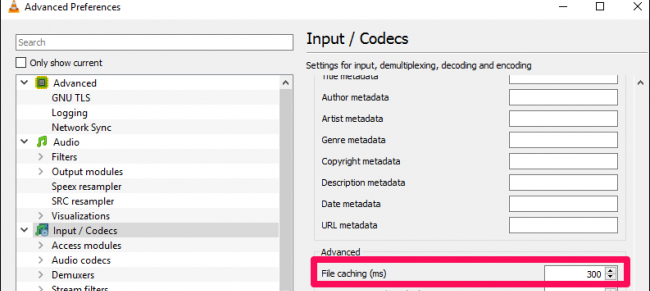
با انجام این کار و افزایش زمان کشینگ فایل، شما مشکلات لگ زدن فیلم را نخواهید داشت. اگر مشکل شما بعد از انجام این مرحله رفع نشد ادامه مراحل زیر را دنبال کنید.
آموزش تغییر ماژول خروجی ویدئو در VLC
- ابتدا نرم افزار VLC را بدون باز کردن ویدئو اجرا کنید.
- طبق تصویر زیر واردTools سپس واردPreferences شوید.
- در پنجره باز شده وارد تب Video شوید.
- در اینجا با تغییر گزینه Automatic گزینه اولDirectX 3D video outputکه سازگاری زیادی را بر روی تمامی پردازنده های کارت گرافیک دارد را انتخاب کنید.
- در آخر گزینه Save را بزنید و یکبار نرم افزار را بسته و دوباره باز کنید.
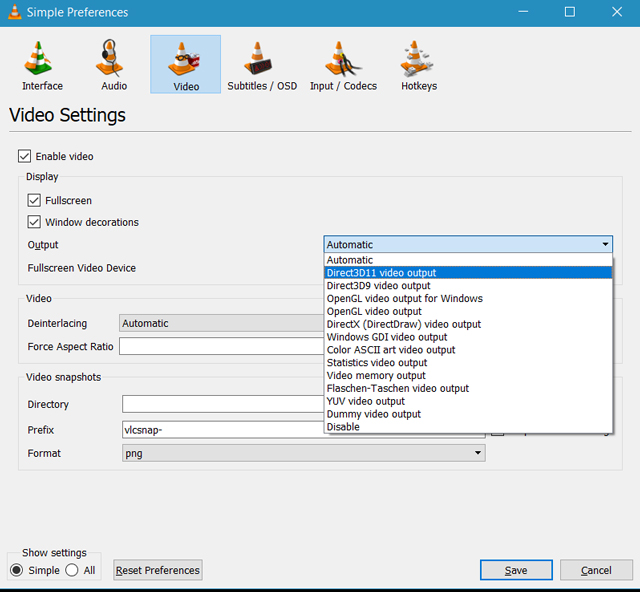
با انجام این کار حالت خروجی ویدئو ها را تغییر داده اید. اگر در این مرحله مشکل شما در پخش ویدئو رفع نشد مرحله بعد را پیگیری کنید.
آموزش غیر فعال کردنHardware Acceleration در VLC
اگر چه استفادهhardware acceleration برای پروسه decoding ویدئو بسیار کار ساز است.این قابلیت به کمک سخت افزار برای پخش هر چه بهتر ویدئو ها بسیار مفید باشد.
اما در برخی از موارد به گزارش کاربران حرفه ای VLC، با غیر فعال کردنhardware acceleration مشکلات آنها در نمایش ویدئو ها با لگ رفع شده است.
اما اگر شما با انجام مراحل پیشین مشکل خود را همچنان مشاهده می کنید می توانید گزینه hardware acceleration را در VLC غیر فعال کنید.
- ابتدا نرم افزار VLC را بدون باز کردن ویدئو اجرا کنید.
- طبق تصویر زیر واردTools سپس واردPreferences شوید.
- در پنجره باز شده وارد تب Input /Codecsشوید.
- در این مرحله اولین گزینه، یعنیHardware-accelerated decoding را از حالت Automatic به حالت Disable تغییر دهید.
- در آخر گزینه Save را بزنید و یکبار نرم افزار را بسته و دوباره باز کنید.
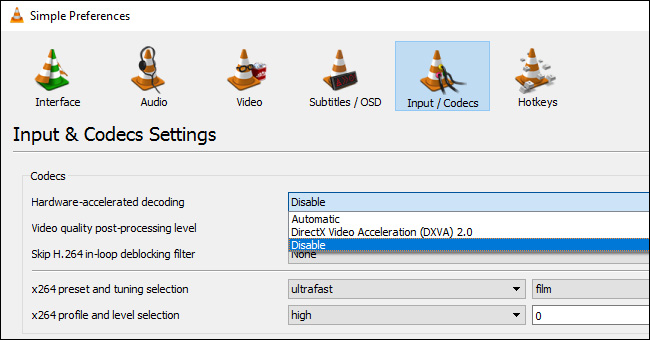
در صورتیکه باز هم مشکل حل نشد با شماره 9095110511
(مخصوص استان خراسان رضوی ) یا با شماره 09159707245
از دیگر استانها با ما تماس بگیرید.
مشخصات
آموزش رفع مشکل پخش نشدن فیلم در VLC
نرم افزار VLC تقریبا تمامی فرمت های فیلم را در تمامی سیستم عامل های ویندوز و اندروید پخش می کند.
ادامه مطلب
آموزش رفع مشکل پخش نشدن فیلم در VLC
نرم افزار VLC تقریبا تمامی فرمت های فیلم را در تمامی سیستم عامل های ویندوز و اندروید پخش می کند.
در اینجا روشهایی برای رفع مشکل لگ زدن،هنگ کردن،pixelated ( نمایش فیلم بصورت پیکسل - پیکسل ) و یا شطرنجی شدن فیلم های با کیفیت بالا و یا فشرده سازی بالا مانند x265 در پلیر VLC برای شما آماده کرده ایم.
بهتر است در پایان هر یک از مراحل زیر یکبار فیلم مشکل دار خود را تست کنید، اگر مشکل حل نشد، مرحله بعدی را نیز تست کنید.
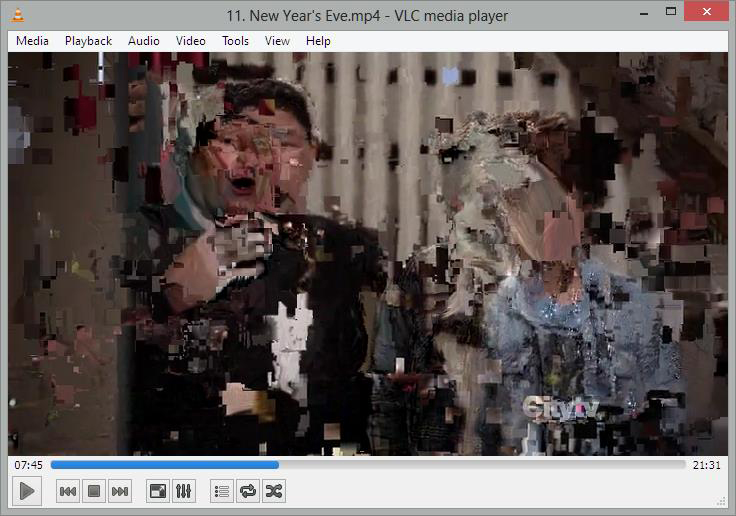
آموزش تغییر سایز Cache در VLC
1- ابتدا نرم افزار VLC را اجرا کنید. (بدون باز کردن ویدئو از طریق منوی استارت یا آی نرم افزار که در دستکتاپ است.)
2- طبق تصویر زیر واردTools سپس واردPreferences شوید.
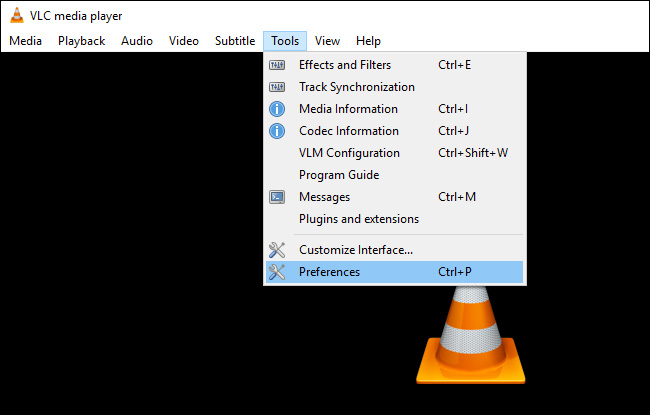
یا اینکه هنگامی که نرم افزار در حال اجرا می باشد کافیست کلید Ctrl + P را با هم فشار دهید.
1- در ادامه طبق تصویر زیر ابتدا بر روی دکمه Allدر قسمت Show setting کلیک کنید.
2- سپس بر روی گزینهInput / Codecsکلیک کنید.
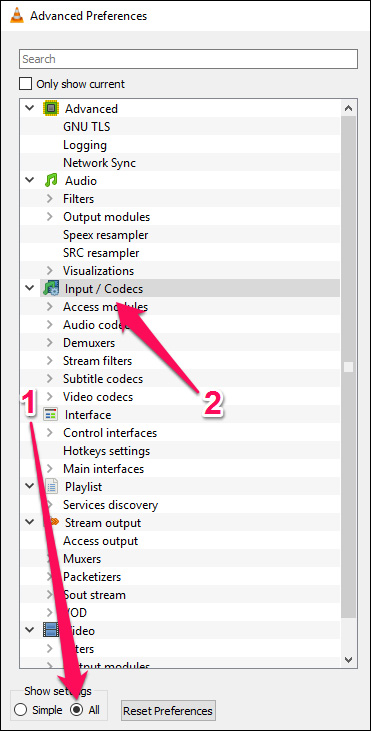
- در منوی سمت راست مطابق تصویر زیر گزینه (File Caching (msرا پیدا کرده و مقدار پیش فرض آن یعنی ۳۰۰ را به۱۰۰۰تغییر دهید.
- در آخر گزینه Save را بزنید و یکبار نرم افزار را بسته و دوباره باز کنید.
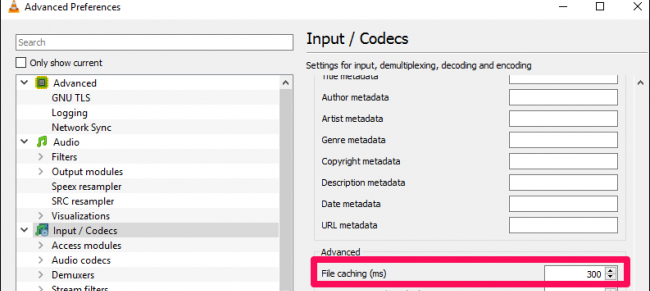
با انجام این کار و افزایش زمان کشینگ فایل، شما مشکلات لگ زدن فیلم را نخواهید داشت. اگر مشکل شما بعد از انجام این مرحله رفع نشد ادامه مراحل زیر را دنبال کنید.
آموزش تغییر ماژول خروجی ویدئو در VLC
- ابتدا نرم افزار VLC را بدون باز کردن ویدئو اجرا کنید.
- طبق تصویر زیر واردTools سپس واردPreferences شوید.
- در پنجره باز شده وارد تب Video شوید.
- در اینجا با تغییر گزینه Automatic گزینه اولDirectX 3D video outputکه سازگاری زیادی را بر روی تمامی پردازنده های کارت گرافیک دارد را انتخاب کنید.
- در آخر گزینه Save را بزنید و یکبار نرم افزار را بسته و دوباره باز کنید.
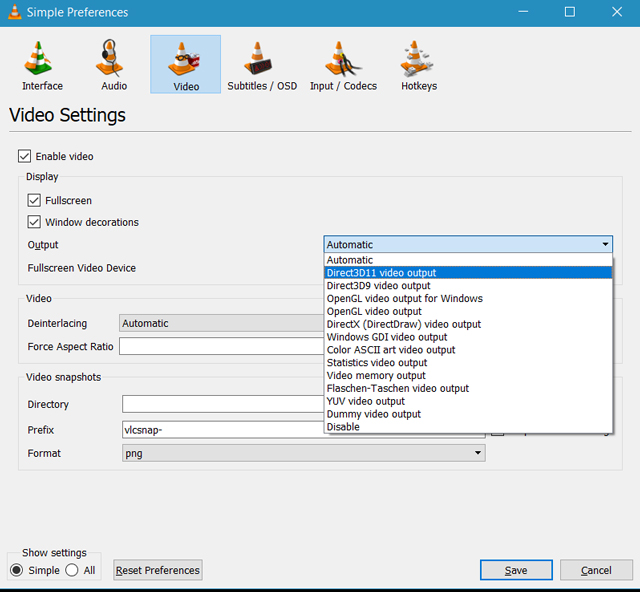
با انجام این کار حالت خروجی ویدئو ها را تغییر داده اید. اگر در این مرحله مشکل شما در پخش ویدئو رفع نشد مرحله بعد را پیگیری کنید.
آموزش غیر فعال کردنHardware Acceleration در VLC
اگر چه استفادهhardware acceleration برای پروسه decoding ویدئو بسیار کار ساز است.این قابلیت به کمک سخت افزار برای پخش هر چه بهتر ویدئو ها بسیار مفید باشد.
اما در برخی از موارد به گزارش کاربران حرفه ای VLC، با غیر فعال کردنhardware acceleration مشکلات آنها در نمایش ویدئو ها با لگ رفع شده است.
اما اگر شما با انجام مراحل پیشین مشکل خود را همچنان مشاهده می کنید می توانید گزینه hardware acceleration را در VLC غیر فعال کنید.
- ابتدا نرم افزار VLC را بدون باز کردن ویدئو اجرا کنید.
- طبق تصویر زیر واردTools سپس واردPreferences شوید.
- در پنجره باز شده وارد تب Input /Codecsشوید.
- در این مرحله اولین گزینه، یعنیHardware-accelerated decoding را از حالت Automatic به حالت Disable تغییر دهید.
- در آخر گزینه Save را بزنید و یکبار نرم افزار را بسته و دوباره باز کنید.
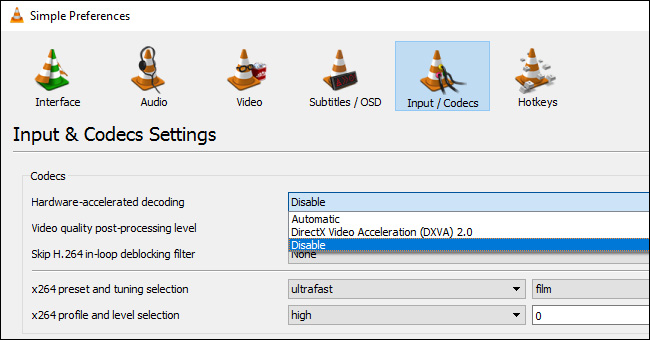
در صورتیکه باز هم مشکل حل نشد با شماره 9095110511
(مخصوص استان خراسان رضوی ) یا با شماره 09159707245
از دیگر استانها با ما تماس بگیرید.
مشخصات
۲ روش رفع مشکل پیغام شماره سریال تقلبی اینترنت دانلود مینجر
امروزه کمتر کاربری وجود دارد که با اینترنت دانلود منیجر (IDM) ، نرم افزار
مدیریت دانلود آشنایی نداشته باشد.اگر شما نیز از کاربران این برنامه هستید
به احتمال زیاد با پیغام آزاردهنده سریال تقلبی یا IDM has been registered with
the Fake serial number رو به رو شده اید. این پیغام هربار با بازکردن نرم افزار
نمایش داده میشود و حتما برای استفاده از دانلود منیجر لازم است پنجره را
ببندید یا این که کد رجیستری صحیح نرم افزار را وارد کنید. برای خلاص شدن
از شر این پیغام مزاحم در ادامه با ۲ ترفند ساده جهت رفع مشکل پیغام سریال
تقلبی آشنا میشوید.
حل مشکل شماره سریال نامبر جعلی ( Fake Serial Number ) در نرم افزار IDM
دانلود منیجر برنامه ای کاربردی برای دانلود هر نوع فایل می باشد. حتی در این برنامه
دانلود سریع فایل های تونت به واسطه دانلود منیجر نیز امکان پذیر شده است و
بنابراین اگر خطاهایی نظیر سریال تقلبی و فیک ، آپدیت نرم افزار و در دانلود منیجر
نباشد می توان این نرم افزار را بهترین گزینه برای دانلود مستقیم و بی دردسر فایل ها
در کامپیوتر دانست. دو ترفند کاربردی برای رفع مشکل سریال جعلی دانلود منیجر عبارتند از:
رفع مشکل پیغام Fake serial number با استفاده از فایل های برنامه IDM
ابتدا از طریق ویندوز اکسپلورر (window explorer) فولدر مربوط به Internet Download
Manager را که معمولا در program files قرار گرفته است را باز کنید. فولدر دانلود منیجر
را باز کنید تا فایل های داخل آن را مشاهده کنید.در میان فایل ها به دنبال فایل
IDMGrHlp.exe بگردید و آن را حذف نمایید. در همین فولدر به دنبال فایل دیگری
به نام idmBroker.exe بگردید و آن را در همان جا مجددا پیست کنید.
کپی فایل idmBroker.exe را که پیست کرده بودید به lsquo;IDMGrHlp.exersquo; مطابق با
شکل زیر تغییر نام دهید:
آخرین گام ری استارت کردن سیستم و مشاهده نتیجه نهایی است. مشاهده
خواهید کرد که پیغام سریال فیک دانلود منیجر از این پس نمایش داده نمیشود.
همچنین اگر در استفاده از دانلود منیجر با مرورگرها مشکل دارید؛ مطالعه رفع
مشکل غیرفعال بودن و اضافه کردن افزونه IDM به مرورگرها انزل وب را به شما پیشنهاد می کنیم.
رفع ارور سریال تقلبی دانلود منیجر با فایل Hosts
برای رفع مشکل خطای سریال فیک دانلود منیجر مسیر
lsquo;C:\Windows\System32\drivers\etc\rsquo;
را در ویندوز اکسپلورر تایپ نمایید. این فولدر حاوی ۵ فایل است
که یکی از آن ها lsquo;hostsrsquo; می باشد.
روی آن فایل راست کلیک کنید و آن را با برنامه Notepad یا برنامه های
ویرایشگر مشابه مطابق با شکل زیر باز کنید:
کدهای زیر را در ادامه آخرین خط موجود در فایل lsquo;hostsrsquo; پیست کنید:
۱۲۷٫۰٫۰٫۱ tonec.com
۱۲۷٫۰٫۰٫۱ www.tonec.com
۱۲۷٫۰٫۰٫۱ registeridm.com
۱۲۷٫۰٫۰٫۱ www.registeridm.com
۱۲۷٫۰٫۰٫۱ secure.registeridm.com
۱۲۷٫۰٫۰٫۱ internetdownloadmanager.com
۱۲۷٫۰٫۰٫۱ www.internetdownloadmanager.com
۱۲۷٫۰٫۰٫۱ secure.internetdownloadmanager.com
۱۲۷٫۰٫۰٫۱ mirror.internetdownloadmanager.com
۱۲۷٫۰٫۰٫۱ mirror2.internetdownloadmanager.com
۱۲۷٫۰٫۰٫۱ mirror3.internetdownloadmanager.com
تغیرات با دکمه ترکیبی Ctrl+S ذخیره کنید و در مرحله آخر سیستم را یک بار
ری استارات کنید. مشاهده خواهید کرد که با استفاده از این دو ترفند به
سادگی می توانید از دانلود منیجر بدون نمایش خطای سریال تقلبی و رجیستر
کردن آن استفاده نمایید.
در صورتی که پیغام سریال تقلبی دانلود منیجر idm همچنان نمایش داده میشود
برانمه را مجددا کرک کنید و یا اینکه نرم افزار را دوباره نصب و کرک نمایید و با استفاده
از روش انتقال لیست دانلود IDM به کامپیوتر یا ویندوز خود از سیستم دیگر لیست
دانلود برنامه را به IDM تازه نصب شده منتقل کنید.
مشخصات
ارسال رایگان عرقیات به درب منزل(ویژه مشهد )
شماره تماس با ما : 09159083862
کانال تلگرام : golchekanzamani@
https://t.me/golchekanzamani
اینستاگرام :
https://www.instagram.com/golchekanzamani3
ارسال رایگان عرقیات به درب منزل
(فعلا فقط مشهد)
شهرستانهای مجاور مشهد می توانند جهت
سفارش کلی عرقیات با شماره 33869157
یا 09159083862تماس بگیرند.
در صورت تمایل به خرید عرقیات گلچکان زمانی می توانید با شماره
33869157 تماس گرفته و عرقیات مورد نظر خود را سفارش دهید.
قابل توجه همشهریان گرامی تمامی عرقیات مستقیما از کارخانه
تحویل مشتری داده میشود و به همین دلیل قیمت تمام شده نسبت به
مغازه ها و عطاری ها ارزان تر است.
جهت مشاوره و دریافت خواص عرقیات به شماره زیر پیام دهید.
09159083862
مشخصات
- معرفی دوربین مداربسته و دوربین های دیجیتال
- لوکس فیلم
- MASHAYEKH
- اَرْغَنوٓنْ
- blackfilm
- iranekade
- فیلم و سریال
- سلیس نیوز
- 2rokh
- سایت خبری راه اترک
- تعمیرات ویدئو پروژکتور
- رسانه و فناوری
- اخبار برتر
- graphiic
- web-designn
- مدل لباس
- video-studio
- ابوعلی
- دانلود زیرنویس فارس فیلم و سریال
- تکنولوژی و سینما
- درمان پارکینسون
- فیلم فور یو
- کودک و چالش های آن
- بهترین سایت تفریحی فارسی
- ترموود


درباره این سایت